Ja darbības laikā planšetdators vai tālrunis operētājsistēmā Android bieži "avarē" vai instalētā programmatūras versija kādu iemeslu dēļ jums neatbilst, varat atgriezt ierīci rūpnīcas iestatījumos, nezaudējot lietotāja failus.
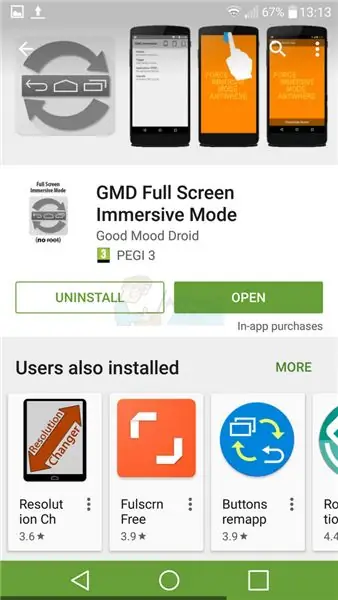
Tas ir nepieciešams
Android ierīce, SD karte
Instrukcijas
1. solis
Ieslēdziet (pamodiniet) savu ierīci. Pagaidiet, līdz tas ir pilnībā ielādēts, un noklikšķiniet uz pogas "iestatījumi". Planšetdatoriem tas atrodas ekrāna apakšējā labajā stūrī, tālruņiem (visbiežāk) tas tiek atvērts, velkot augšējo paneli ar sistēmas ikonām uz leju.
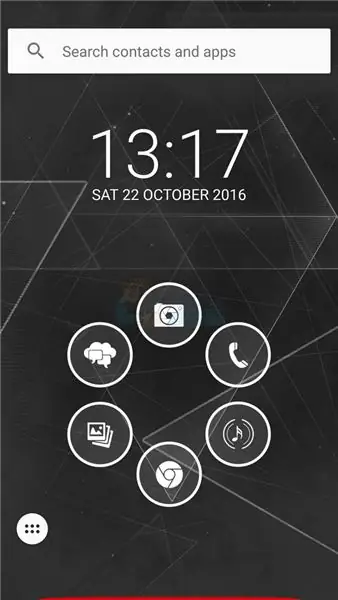
2. solis
Tātad, jūs nonācāt izvēlnē, kas ļauj piekļūt visiem ierīces galvenajiem parametriem, jo īpaši bezvadu tīklu pārvaldībai, barošanas režīmam, ievades valodai un citām funkcijām.
3. solis
Ritiniet līdz saraksta beigām, atrodiet vienumu ar nosaukumu "Dublēšana un atiestatīšana". Atkarībā no ierīces ražotāja un modeļa, izvēlnes vienumam var būt nedaudz atšķirīgs nosaukums, piemēram, kā parādīts zemāk esošajā attēlā.
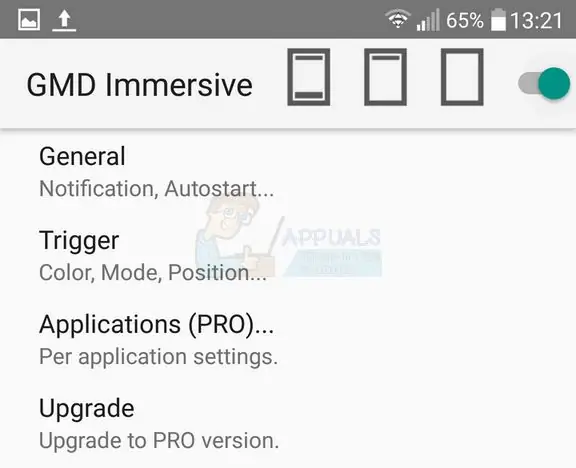
4. solis
Apakšizvēlnē atrodiet vienumu "Sākotnējā atiestatīšana" vai "Rūpnīcas datu atiestatīšana". Uzmanību: tālruņa vispārējā atiestatīšana zaudēs visas instalētās lietojumprogrammas un atgriezīs Android versiju rūpnīcas versijā (parasti 4.0.1). Tas neietekmēs lietotāju failus, kas atrodas noņemamā datu nesējā (SD kartē), ja vien neatzīmējat izvēles rūtiņu blakus piespiedu SD noslaukšanai, taču tas pilnībā notīrīs ierīces iekšējo atmiņu, tāpēc eksperti iesaka visu nepieciešamo saglabāt uz noņemamā datu nesēja. pirms šī soļa.
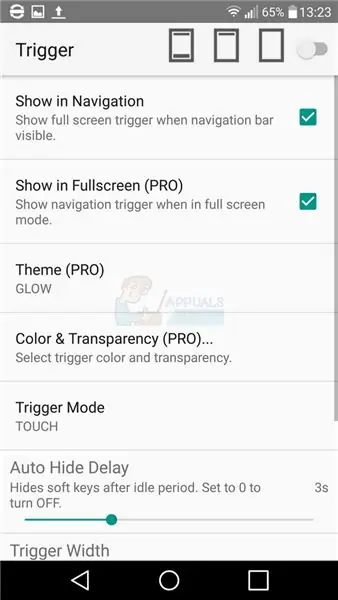
5. solis
Nospiediet galveno atiestatīšanas pogu. Pēc tam sistēma automātiski restartēs, veiks nepieciešamās darbības un notīrīs iekšējo atmiņu. Pirms jūs būsiet pilnīgi tīrs, gatavs darbam.






